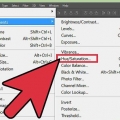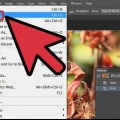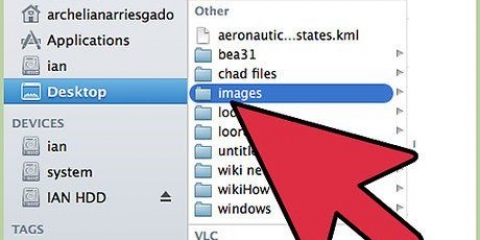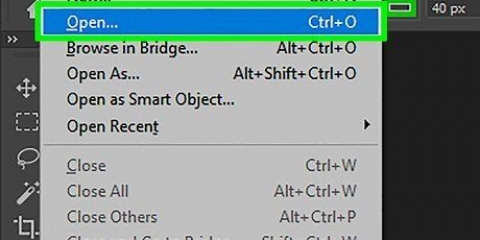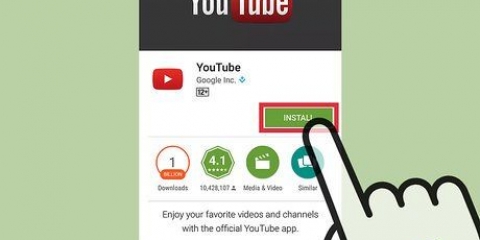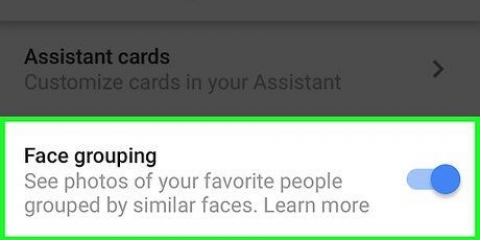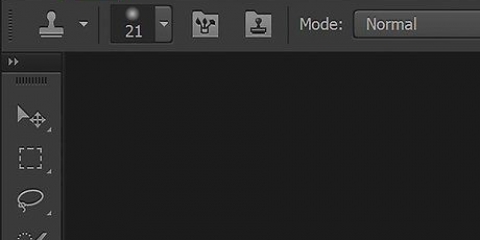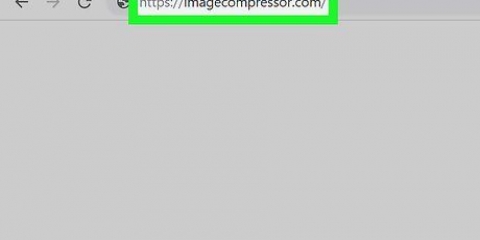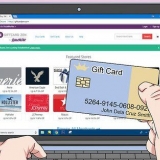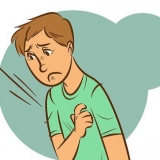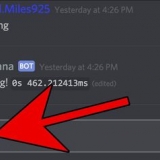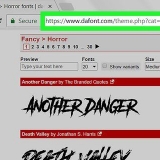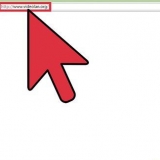Puoi vedere che le cime delle montagne sono approssimativamente allineate con le linee verticali, mentre il cielo e gli alberi sono definiti dalle linee orizzontali. Si ritiene generalmente che questo dia un`immagine più interessante della centratura. Premi Invio per ritagliare l`immagine.









Imposta il pennello su una dimensione abbastanza piccola (a seconda della risoluzione dell`immagine) e usa lo strumento Scherma per attivare le luci. È fantastico mettere in risalto i dettagli di un`immagine senza esagerare. Lo strumento Brucia scurisce le aree dell`immagine e funziona bene sulle ombre per dare alle immagini più profondità.
Rendi migliore una foto con photoshop
Photoshop è famoso (o famigerato?) grazie alla capacità di rendere le foto migliori rispetto alla realtà. Non c`è da stupirsi: con questa raccolta di strumenti puoi fare qualsiasi cosa, dal ritocco un po` alla modifica completa di un`immagine. In questo articolo vedrai una serie di tecniche utili con cui puoi portare istantanee o scansioni digitali al livello successivo.
Passi
Metodo 1 di 2: Ritaglia e ritocca

1. Apri una foto. Quando apri una foto in Photoshop, appare come un livello chiamato sfondo. La prima cosa da fare prima di procedere con gli ultimi ritocchi è ritagliare la foto e rimuovere tutto ciò che non appartiene all`immagine. Per questo tutorial inizieremo con la seguente immagine:
- Puoi scaricare la versione full sizequi scaricare.

2. Seleziona lo strumento Ritaglia (C). Nella maggior parte dei casi scattiamo foto senza pensare molto alla composizione. O vogliamo solo catturare un momento, o scattiamo un sacco di foto sperando che ciò accada "Perfetto" foto da trovare. Il ritaglio può aiutare a mettere a fuoco maggiormente un`immagine sul soggetto e può rendere un`immagine molto più forte.

3. Questa immagine è stata ritagliata usando il regole di terzi. L`idea generale è che una foto sia divisa in tre, orizzontale e verticale. Gli elementi importanti dell`immagine devono trovarsi sopra o vicino alle linee.

4. Seleziona lo strumento Pennello correttivo al volo (J). Usalo per ripulire le parti dell`immagine che non sono ritagliate, ma che distraggono. Per la nostra foto di prova, taglieremo gli alberi nell`angolo in basso a sinistra, in basso a destra e in alto a destra.

5. La tua immagine è ora pronta per il passaggio successivo: farne qualcosa di straordinario!
Metodo 2 di 2: Pulisci e regola

1. Copia il livello di sfondo. O facendo clic con il pulsante destro del mouse sul livello di sfondo e Livello duplicato dal menu o trascinando il livello di sfondo sull`icona Nuovo livello e Photoshop copierà automaticamente il livello.

2. Imposta il metodo di fusione su Luce debole. Ciò potrebbe rendere l`immagine troppo scura, ma è solo un passaggio intermedio. Una volta impostato il metodo di fusione, seleziona Control-I (Comando-I) per invertire l`immagine oAdeguamenti per scegliere dal Immagine menu e dopo Invertire selezionare.

3. Usa il filtro passa alto. vai ad esso Filtri-menu, seleziona Altro... > Alto passaggio... Assicurati che la casella di controllo Anteprima sia selezionata, quindi regola il Raggio a piacere. Puoi vedere che l`immagine cambia, con un effetto piacevole e morbido. Il raggio dipende principalmente dalla risoluzione dell`immagine. Se l`immagine ha una risoluzione molto alta, utilizzerai un Raggio maggiore rispetto a una risoluzione bassa. Lasciati guidare dal tuo gusto.
Anche se qui lo usiamo con un paesaggio, questo effetto è molto bello anche per i ritratti.

4. Crea un livello di regolazione Livelli. Con il livello Copia sfondo selezionato, fai clic sull`icona Livelli nella finestra Regolazioni.
Facendo clic sul pulsante Macchina bilancia automaticamente i livelli tra la parte più luminosa dell`immagine e quella più scura. Puoi utilizzare i cursori per mettere a punto la tua immagine o utilizzare uno dei predefiniti personalizzati nella parte superiore della finestra Proprietà.

5. Crea un livello di regolazione Curve. Fare nuovamente clic sulla scheda Regolazioni, quindi fare clic sull`icona Curve (a destra, accanto all`icona Livelli). Ciò consente di controllare in dettaglio il contrasto delle immagini.
Fai clic verso l`alto di circa 1/4 lungo la linea e tiralo leggermente verso il basso. Fai di nuovo clic per circa 3/4 della linea e tirala leggermente verso l`alto. Con questo si forma una specie di "S"-forma e la tua immagine dovrebbe apparire molto più drammatica.

6. Cambia la modalità di fusione del livello di regolazione Curve in Luminosità. Ciò impedirà al contrasto di influenzare le informazioni sul colore dell`immagine.

7. Unisci i livelli. Selezionare Unisci visibile dal menu dei livelli, oppure premi Ctrl-Alt-Maiuscole-E (Maiuscole-Opzione-Comando-E su Mac) per creare un nuovo livello che unisca tutte le informazioni in un unico livello.

8. Seleziona lo strumento Scherma (O). Gli strumenti Scherma e Brucia sono ideali per evidenziare e ombreggiare un`immagine. Nella parte superiore della finestra di Photoshop, impostali come segue: per lo strumento Scherma, imposta Esposizione su 5% e Intervallo su alte luci.

9. Confronta le immagini. In alto vedi l`immagine prima, seguita dalla versione modificata.
Articoli sull'argomento "Rendi migliore una foto con photoshop"
Condividi sui social network:
Popolare